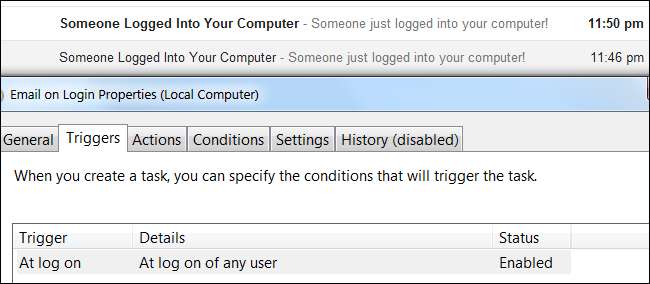
Aveți un computer pe care nu doriți să-l acceseze alte persoane - poate un server? Puteți primi Windows prin e-mail ori de câte ori cineva se conectează la computer (presupunând că este conectat la Internet), oferindu-vă liniște sufletească.
Sa fie bine folosind Programatorul de activități Windows pentru aceasta - poate trimite e-mailuri ca răspuns la o varietate de evenimente. Funcția de e-mail încorporată a Programatorului de activități nu este atât de flexibilă pe cât am dori, așa că vom folosi un alt instrument.
Funcția de e-mail SendEmail vs. Task Scheduler
Programul de activități include o opțiune „trimiteți un e-mail”. Din păcate, acest lucru nu va funcționa corect pentru majoritatea utilizatorilor - dacă aveți un server SMTP care necesită autentificare, detaliile de autentificare vor trebui să fie aceleași cu detaliile contului de utilizator Windows. Funcția de e-mail încorporată poate fi utilă pentru utilizatorii cu servere SMTP care rulează pe computerele lor locale, dar nu va funcționa corect dacă utilizați Gmail sau un alt serviciu de e-mail terță parte.
In schimb, descărcați SendEmail , un instrument gratuit pentru trimiterea e-mailurilor din linia de comandă. Cu SendEmail, putem scrie o singură comandă care va trimite un e-mail. SendEmail acceptă autentificarea, astfel încât să putem trimite cu ușurință e-mailuri de pe serverul SMTP Gmail sau de pe orice alt server care necesită autentificare.
Crearea unei sarcini
Mai întâi, lansați programatorul de sarcini tastând Task Scheduler în meniul Start și apăsând Enter.

Faceți clic pe linkul Creare sarcină din bara laterală.
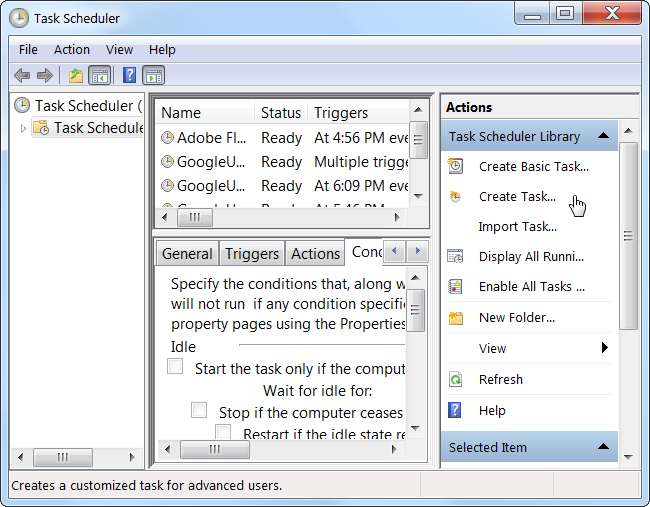
În panoul General, furnizați un nume și o descriere pentru sarcină. De asemenea, ar trebui să selectați Rulați dacă utilizatorul este conectat sau nu opțiune.
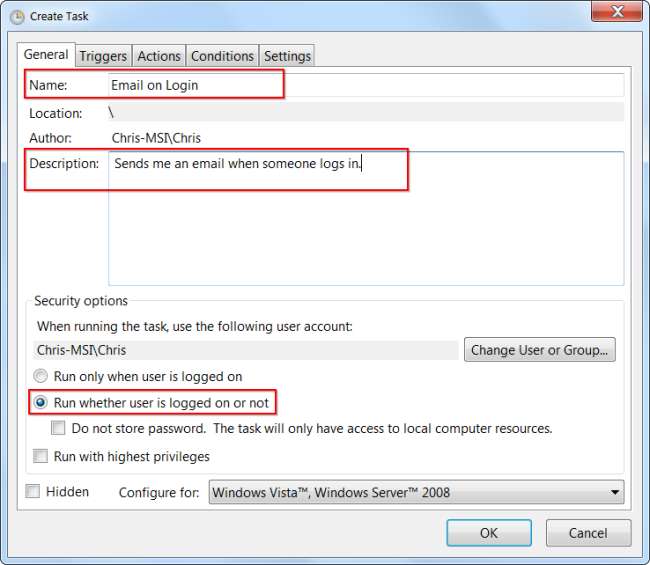
În fila Declanșatoare, creați un nou declanșator care începe sarcina la conectare pentru orice utilizator.
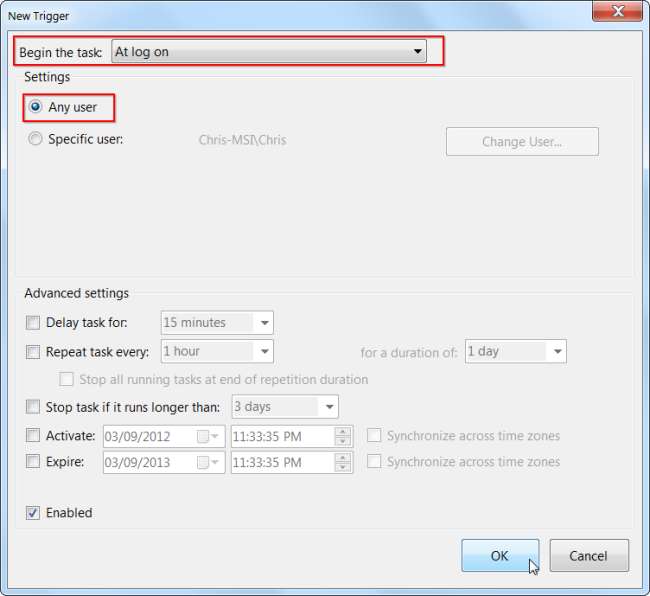
În fila Acțiuni, creați o nouă acțiune care rulează aplicația sendemail.exe. Adăugați argumente precum următoarele:
-f [email protected] -t [email protected] -u Cineva s-a conectat la computer -m Cineva tocmai s-a conectat la computer! -s smtp.gmail.com:587 -xu [email protected] -xp parola -o tls = da
Argumentele de mai sus trimit un e-mail de la [email protected] la [email protected] . Subiectul e-mailului este „Cineva s-a conectat la computerul dvs.”, iar corpul mesajului este „Cineva tocmai s-a conectat la computer!”. Informațiile despre server sunt smtp.gmail.com cu portul 587 - dacă utilizați un alt furnizor de server SMTP, va trebui să schimbați acest lucru. De asemenea, va trebui să înlocuiți parola cu propria parolă.
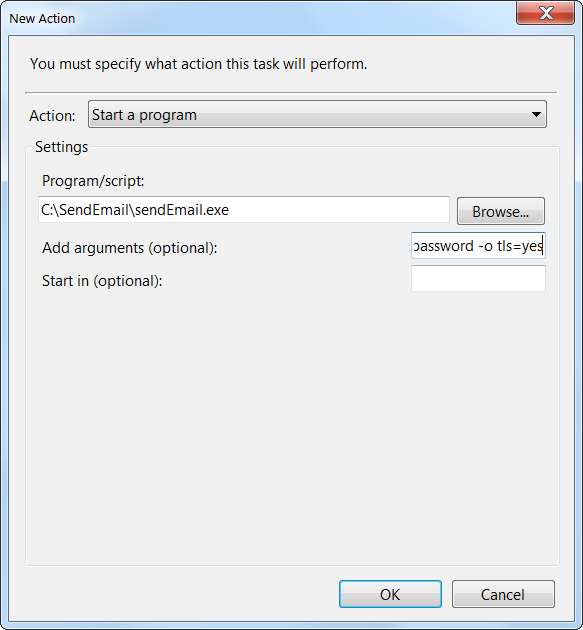
(Rețineți că puteți selecta acțiunea Trimiteți un e-mail aici dacă aveți acces la un server SMTP care nu necesită autentificare, cum ar fi un server de e-mail care rulează pe computerul dvs. local.)
În fila Condiții, debifați Porniți sarcina numai dacă computerul este alimentat de curent alternativ sau nu veți primi e-mailuri dacă computerul dvs. este un laptop și este deconectat.
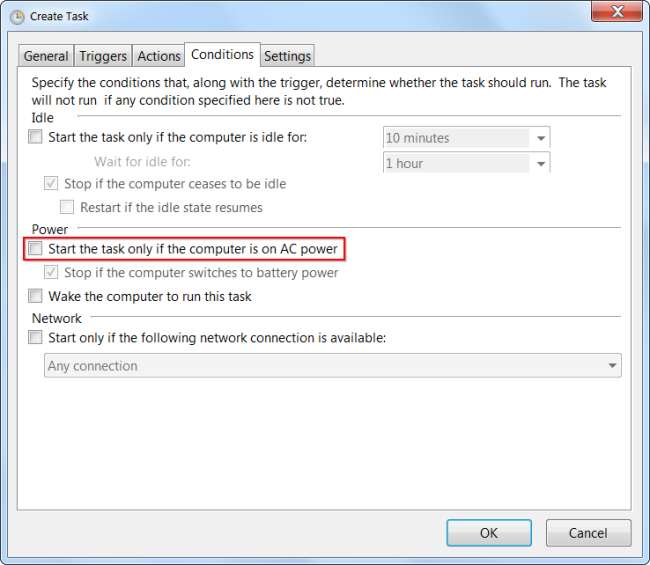
Faceți clic pe butonul OK și salvați-vă sarcina. Acum ar trebui să primiți notificări prin e-mail ori de câte ori cineva se conectează la computer.
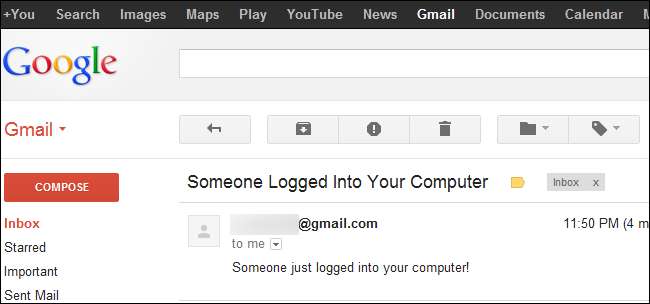
Puteți utiliza comenzi similare sendemail.exe atașate altor evenimente de declanșare pentru a trimite alte tipuri de e-mailuri automate. De exemplu, puteți trimite un e-mail automat într-un program sau ca răspuns la un anumit cod de eveniment din jurnalul de evenimente Windows al computerului.







